كيفية إيقاف تشغيل الكمبيوتر من هاتفك

كيفية إيقاف تشغيل الكمبيوتر من هاتفك
عندما بدأتُ باستخدام فيستا، شعرتُ أن مايكروسوفت قد فعلت شيئًا رائعًا بإضافة شريط البحث بدلًا من قائمة ابدأ المعتادة في ويندوز فيستا، لكن ذلك أصبح من أكبر معوقاتي، فقد جعلوه يتيح لنا تشغيل برامجنا المفضلة بنقرة واحدة بدلًا من نقرتين. شعرتُ بخيبة أمل سريعة عندما اكتشفتُ أن كتابة كلمة في شريط البحث لا يشبه نافذة " ابدأ > تشغيل" القديمة . يبدأ البحث عن الكلمات التي تكتبها، وفي كثير من الأحيان، عليك الانتظار... والانتظار... والمزيد من الانتظار.
إن استعادة أمر التشغيل في نظام التشغيل Windows Vista أو Windows XP هي نفس العملية تقريبًا.
الطريقة 1: الاختصار
أولاً، يمكنك الضغط باستمرار على مفتاح Windows + R لفتح نافذة سطر الأوامر. هذه الطريقة هي الأسهل، وتعمل في نظامي Windows Vista وWindows XP.


الطريقة الثانية: خيار قائمة ابدأ
بالنسبة لهذه الطريقة، انقر بزر الماوس الأيمن على شريط المهام، واختر " خصائص"، ثم حدد علامة التبويب "قائمة ابدأ"
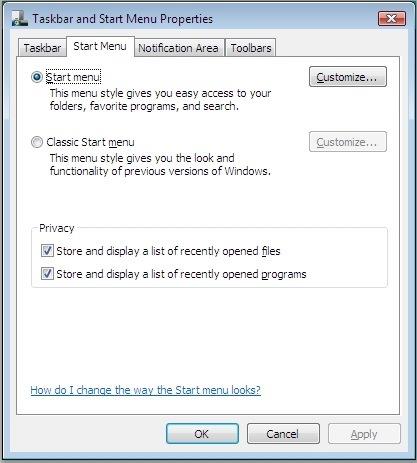
مع تحديد مربع الاختيار في قائمة "ابدأ" ، انقر فوق الزر " تخصيص "، ثم قم بالتمرير لأسفل حتى ترى الخيار المسمى "تشغيل الأمر"، ثم قم بتمكين مربع الاختيار "تشغيل الأمر"
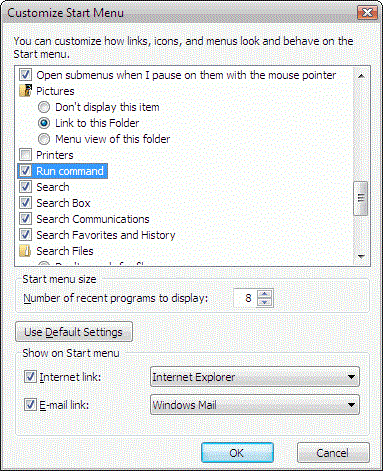
انقر على "موافق" ، ثم "موافق" مرة أخرى لإغلاق مربعات الحوار. سيُضاف الآن أمر "تشغيل " كزر إضافي أسفل قائمة "ابدأ".
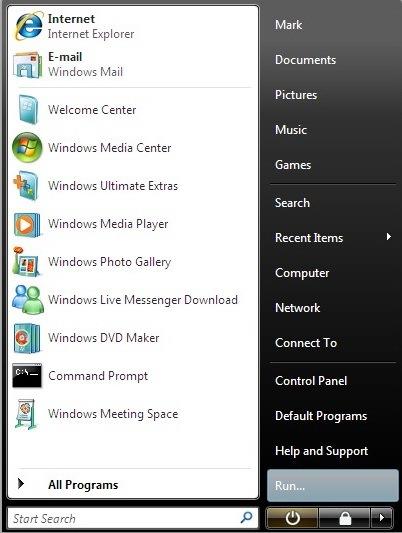
أمر التشغيل هو الشيء الوحيد الذي لا أستطيع العيش بدونه، إذا كان هذا هو نفس الحال بالنسبة لك، فحاول هذه الطريقة لإعادته.
كيفية إيقاف تشغيل الكمبيوتر من هاتفك
يعمل تحديث ويندوز بشكل أساسي بالتزامن مع السجل وملفات DLL وOCX وAX المختلفة. في حال تلف هذه الملفات، ستظل معظم ميزات
تتزايد مجموعات حماية النظام الجديدة بسرعة كبيرة في الآونة الأخيرة، وكلها تقدم حلاً جديدًا للكشف عن الفيروسات/البريد العشوائي، وإذا كنت محظوظًا
تعرّف على كيفية تفعيل البلوتوث على نظامي التشغيل Windows 10/11. يجب تفعيل البلوتوث لتعمل أجهزتك بشكل صحيح. لا تقلق، الأمر سهل!
في السابق، قمنا بمراجعة NitroPDF، وهو قارئ PDF جيد يسمح أيضًا للمستخدم بتحويل المستندات إلى ملفات PDF مع خيارات مثل دمج وتقسيم ملف PDF
هل سبق لك أن استلمت مستندًا أو ملفًا نصيًا يحتوي على أحرف زائدة؟ هل يحتوي النص على الكثير من علامات النجمة والواصلات والمسافات الفارغة، وما إلى ذلك؟
لقد سألني الكثير من الأشخاص عن رمز Google المستطيل الصغير الموجود بجوار زر ابدأ في نظام التشغيل Windows 7 على شريط المهام الخاص بي، لذا قررت أخيرًا نشر هذا
يُعدّ uTorrent بلا شكّ أشهر برنامج لتنزيل التورنت على سطح المكتب. على الرغم من أنّه يعمل بسلاسة تامة معي على نظام Windows 7، إلا أن بعض الأشخاص يواجهون
يحتاج الجميع إلى أخذ فترات راحة متكررة أثناء العمل على الكمبيوتر، وعدم أخذ فترات راحة يزيد من احتمالية ظهور عينيك (حسنًا، ليس فجأة)
قد تجد العديد من التطبيقات التي قد تكون معتادًا عليها كمستخدم عادي. معظم الأدوات المجانية الشائعة تتطلب تثبيتًا مُرهقًا.







